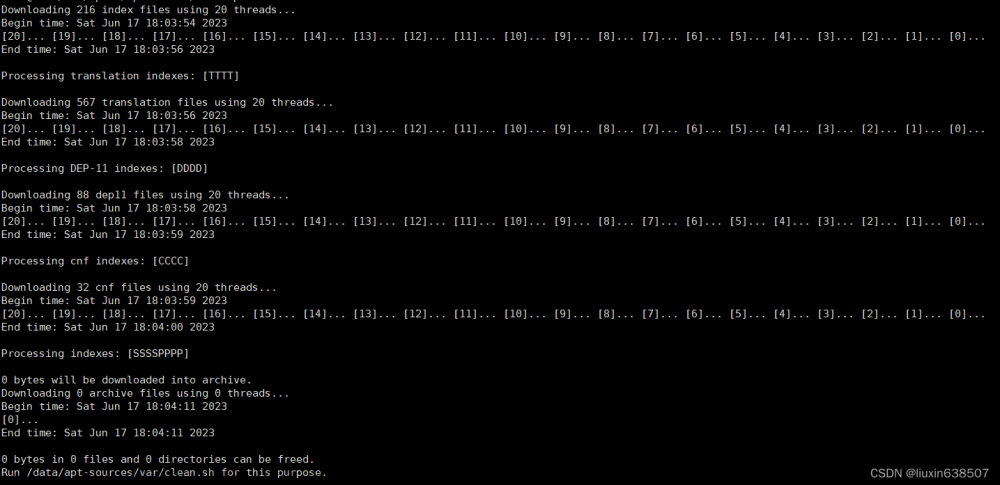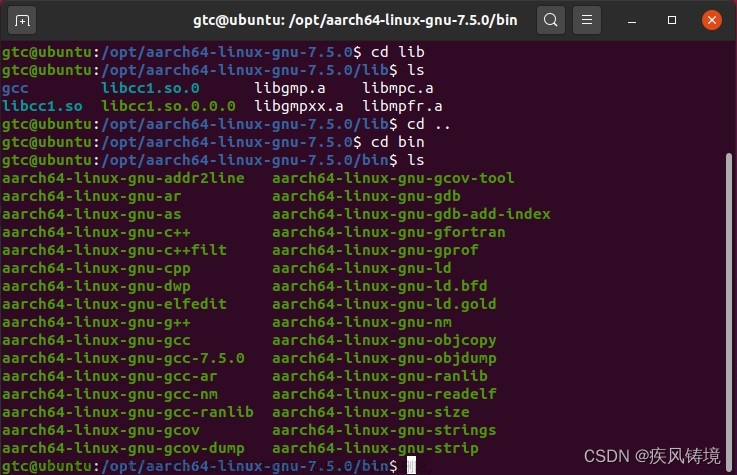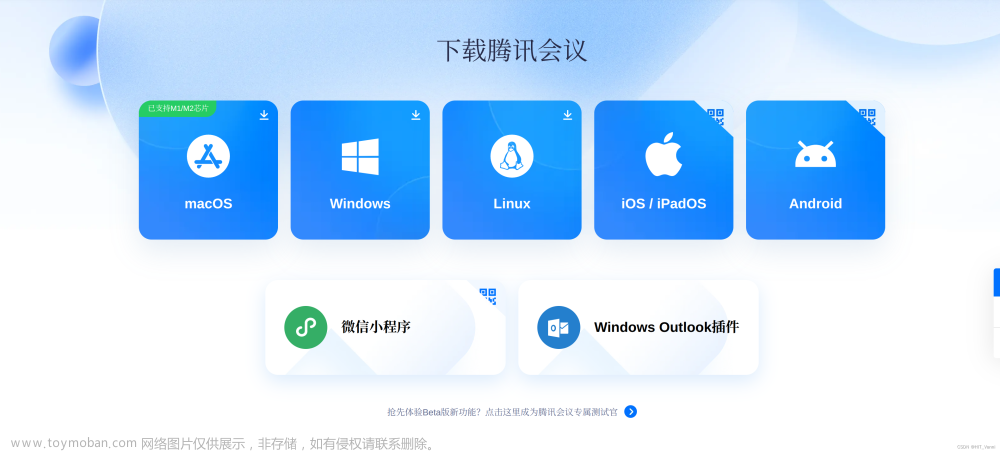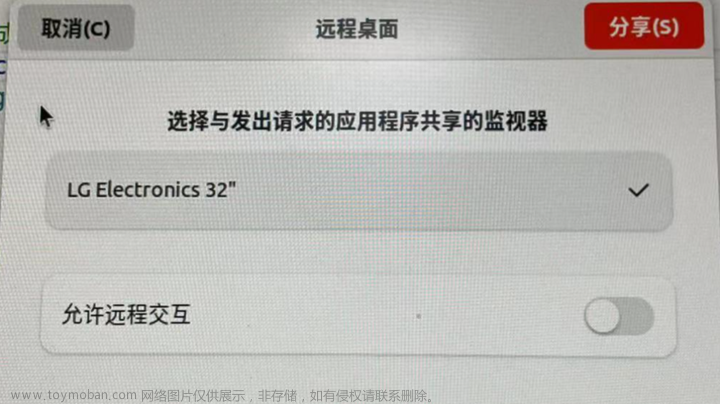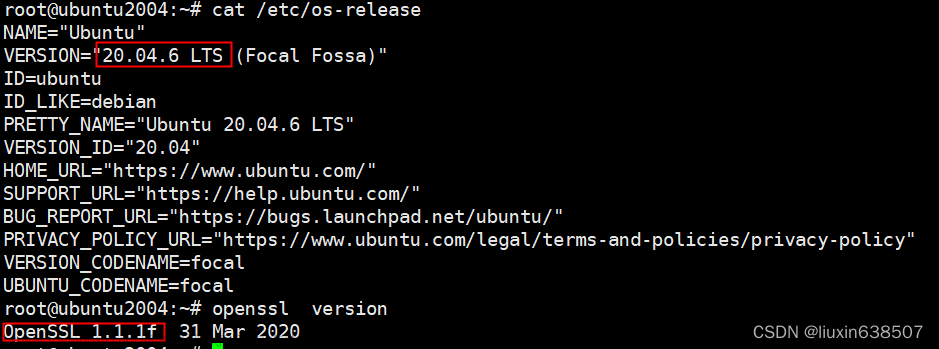一、Ubuntu-base文件下载
根文件系统官网
进入如下图选择版本->进入release 版本下载界面->下载armhf/arm64文件。



二、ubuntu系统搭建
解压文件
cd /home/zynq/linux/rootfs/
mkdir ubuntu_rootfs
sudo tar -xzf ubuntu-base-22.04-base-armhf.tar.gz -C ubuntu_rootfs/安装qemu模拟器
sudo apt-get install qemu-user-static
cd /home/zynq/linux/rootfs/ubuntu_rootfs
移植armhf,拷贝qemu-arm-static
sudo cp /usr/bin/qemu-arm-static ./usr/bin/
移植aarch64,拷贝qemu-arm-static
sudo cp /usr/bin/qemu-aarch64-static ./usr/bin改源
拷贝本地dns文件到根文件系统
cd /home/zynq/linux/rootfs/ubuntu_rootfs
sudo cp /etc/resolv.conf ./etc/resolv.conf源1:
deb http://mirrors.tuna.tsinghua.edu.cn/ubuntu-ports/ xenial-updates main restricted universe multiverse
deb http://mirrors.tuna.tsinghua.edu.cn/ubuntu-ports/ xenial-security main restricted universe multiverse
deb http://mirrors.tuna.tsinghua.edu.cn/ubuntu-ports/ xenial-backports main restricted universe multiverse
deb http://mirrors.tuna.tsinghua.edu.cn/ubuntu-ports/ xenial-proposed main restricted universe multiverse
deb http://mirrors.tuna.tsinghua.edu.cn/ubuntu-ports/ xenial main restricted universe multiverse
源2:
# 默认注释了源码仓库,如有需要可自行取消注释
deb https://mirrors.ustc.edu.cn/ubuntu-ports/ xenial main restricted universe multiverse
# deb-src https://mirrors.ustc.edu.cn/ubuntu-ports/ xenial main main restricted universe multiverse
deb https://mirrors.ustc.edu.cn/ubuntu-ports/ xenial-updates main restricted universe multiverse
# deb-src https://mirrors.ustc.edu.cn/ubuntu-ports/ xenial-updates main restricted universe multiverse
deb https://mirrors.ustc.edu.cn/ubuntu-ports/ xenial-backports main restricted universe multiverse
# deb-src https://mirrors.ustc.edu.cn/ubuntu-ports/ xenial-backports main restricted universe multiverse
deb https://mirrors.ustc.edu.cn/ubuntu-ports/ xenial-security main restricted universe multiverse
# deb-src https://mirrors.ustc.edu.cn/ubuntu-ports/ xenial-security main restricted universe multiverse
# 预发布软件源,不建议启用
# deb https://mirrors.ustc.edu.cn/ubuntu-ports/ xenial-proposed main restricted universe multiverse
# deb-src https://mirrors.ustc.edu.cn/ubuntu-ports/ xenial-proposed main restricted universe multiverse
//完成修改 wq保存退出。在宿主机挂在配置文件系统
在/home/zynq/linux/rootfs/下建立mount.sh
#!/bin/bash
sudo mount -t proc /proc /home/zynq/linux/rootfs/ubuntu_rootfs/proc
sudo mount -t sysfs /sys /home/zynq/linux/rootfs/ubuntu_rootfs/sys
sudo mount -o bind /dev /home/zynq/linux/rootfs/ubuntu_rootfs/dev
sudo mount -o bind /dev/pts /home/zynq/linux/rootfs/ubuntu_rootfs/dev/pts
sudo chroot /home/zynq/linux/rootfs/ubuntu_rootfs在/home/zynq/linux/rootfs/下建立unmount.sh
#!/bin/bash
sudo umount /home/zynq/linux/rootfs/ubuntu_rootfs/dev/pts
sudo umount /home/zynq/linux/rootfs/ubuntu_rootfs/dev
sudo umount /home/zynq/linux/rootfs/ubuntu_rootfs/sys
sudo umount /home/zynq/linux/rootfs/ubuntu_rootfs/proc给两个文件赋权限
chmod a+x mount.sh unmount.sh运行mount.sh 挂载文件系统
安装常用命令
apt update
apt upgrade
apt install sudo
apt install vim
apt install net-tools
apt install ethtool
apt install ifupdown
apt install wireless-tools
apt install rsyslog
apt install htop
apt install iputils-ping
apt install udhcpc
apt install ssh
apt install gcc
设置root用户密码
passwd root
输入两次密码添加一个新用户
adduser 和useradd的区别:文章来源地址https://www.toymoban.com/news/detail-506551.html文章来源:https://www.toymoban.com/news/detail-506551.html
adduser 和useradd的区别:
adduser zynq
输入两次密码,
5次回车。
Y 再回车
要设置 zynq 用户可以使用 sudo 命令,也就是该用户可以使用 root 用户的身份执行相应的命令。
vim /etc/sudoers
找到 “root ALL=(ALL:ALL) ALL”这一行
以下添加:
zynq ALL=(ALL:ALL) ALL
wq! 退出。设置本机名称和IP地址
设置主机名称:
echo "ZYNQ" > /etc/hostname
设置本机入口ip:
echo "127.0.0.1 localhost" >> /etc/hosts
echo "127.0.0.1 ZYNQ" >> /etc/hosts配置串口终端和网络dhcp
ln -s /lib/systemd/system/getty@.service /etc/systemd/system/getty.target.wants/getty@ttyPS0.service
在/etc/network/interfaces.d下
vim eth0
内容
auto eth0
iface eth0 inet dhcp
退出
exit
./unmount.sh到了这里,关于Ubuntu-base(20.04/22.04) armhf / aarch64移植记录的文章就介绍完了。如果您还想了解更多内容,请在右上角搜索TOY模板网以前的文章或继续浏览下面的相关文章,希望大家以后多多支持TOY模板网!